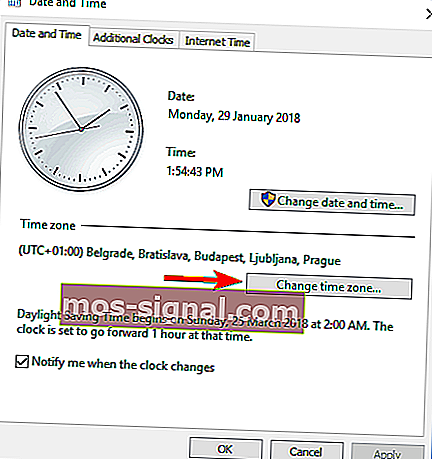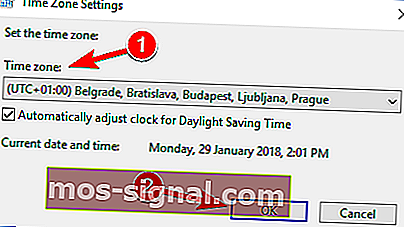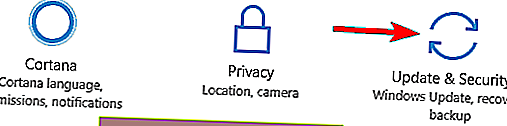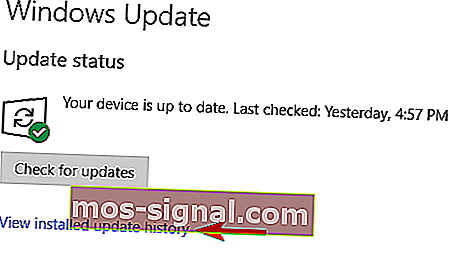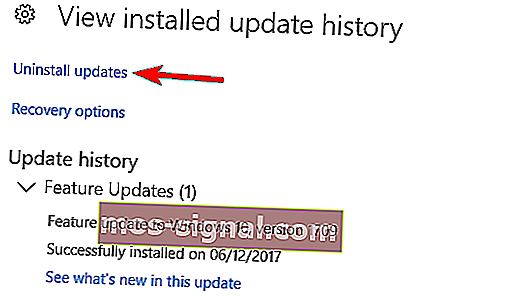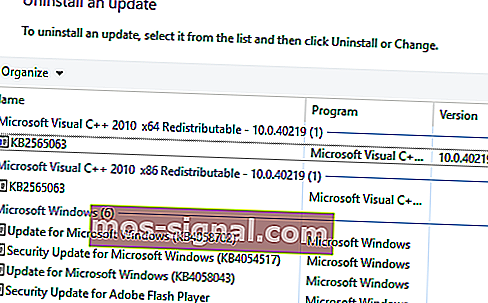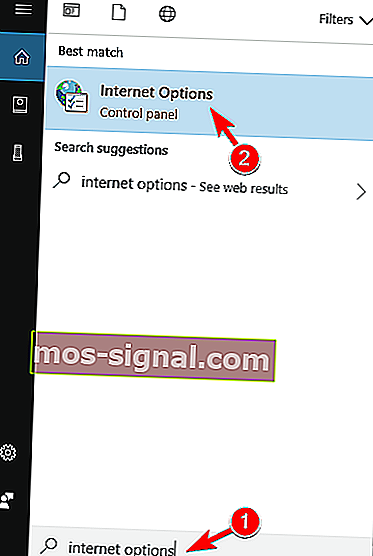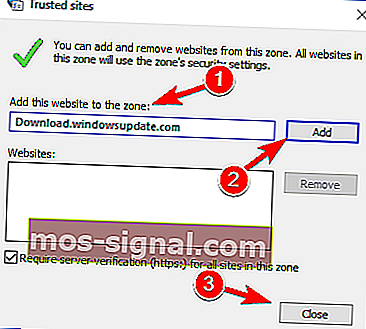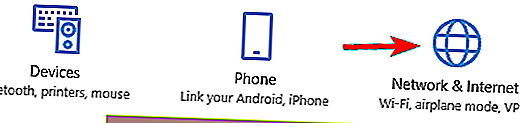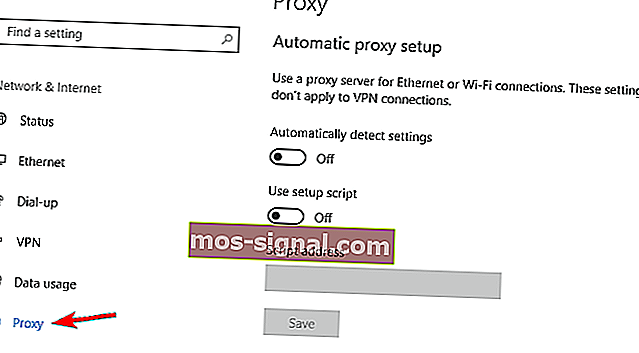תיקון מלא: שגיאת Windows Update 8024402F ב- Windows 10
- איך שאנחנו רואים את זה, Windows Update אינו אופציונלי, אלא חובה אם ברצונך לשמור על בטיחות המערכת שלך ועדכנית. חוץ מזה, זו תכונה מובנית בנוחות, באדיבות מערכת ההפעלה שלך.
- כמו כל הדברים ב- Windows, עם זאת, לעיתים זרימת העבודה מופרעת ו- Windows Update אינו יוצא דופן. תוכל למצוא רשימה של חומרים נרחבים המכסים שגיאות בעדכון חלונות, כך שתוכל לקבל את כל התיקונים במקום אחד.
- לעת עתה, הבה נתמקד בשגיאה 8024402F. אם כבר ניסית להתקין מחדש את העדכונים האחרונים וזה לא עובד, הגיע הזמן לפנות לפתרונות מתקדמים יותר ושם קיבלנו את גבך. עיין במאמר שלמטה ועבר את השלבים המפורטים לתיקון קוד השגיאה 8024402F תוך זמן קצר והורד את העדכונים שלך בהתאם.
- אם ברצונך להרחיב את תחום ההתמחות שלך, אל תהסס לבקר במרכז שלנו המוקדש לשגיאות של Windows 10 ולהיות גיבור המחשב האישי שלך.

אם אתה מנסה לבדוק אם קיימים עדכונים במערכת ההפעלה החדשה של Windows 10, ייתכן שנקלעת לשגיאת 8024402F עדכון נכשל.
אינך צריך להיבהל מכיוון שמצאנו תיקון לבעיה זו ותדע תוך מספר דקות מזמנך מה עליך לעשות כדי לתקן את שגיאת Windows Update 8024402F.
למרבה הצער, הצעדים שעלינו לבצע אינם כה ברורים אם אתה מנסה לתקן זאת בעצמך מכיוון שנצטרך להשבית את תכונת העדכונים האוטומטיים ב- Windows 10 תחילה.
אז אתה יכול לתקן את השגיאה 8024402F שאתה מקבל בעת ניסיון לעדכן את מערכת ההפעלה.
כיצד אוכל לתקן את שגיאת 8024402F ב- Windows Update נכשלת ב- Windows?
שגיאה 8024402F יכולה למנוע ממך להוריד עדכוני Windows. זו יכולה להיות בעיה גדולה מכיוון שהיא עלולה להשאיר את המחשב שלך פגיע.
אם כבר מדברים על בעיות, משתמשים דיווחו על הבעיות הבאות הקשורות לשגיאה זו:
- שגיאת עדכון של Windows 10 8024402F - שגיאה זו נגרמת בדרך כלל על ידי עדכון בעייתי, וכדי לפתור בעיה זו, מומלץ שתמצא ותסיר את העדכון הבעייתי מהמחשב האישי שלך.
- קוד 8024402F Windows Update נקלע לבעיה - לפעמים הודעה זו יכולה להופיע בשל תצורת האבטחה שלך, לכן הקפד לבדוק גם את האנטי-וירוס וגם את חומת האש שלך.
- Windows Update תקוע, שגיאה, לא עובד, לא יוריד, ממשיך להיכשל - שגיאה 8024402F עלולה להוביל לבעיות שונות ב- Windows Update. עם זאת, אתה אמור להיות מסוגל לתקן את רוב הבעיות הללו באמצעות אחד הפתרונות שלנו.
מחפש את הכלים הטובים ביותר לתיקון בעיות בעדכוני Windows? הנה הבחירות המובילות שלנו.
1) שנה את הגדרות Windows Update
כמה משתמשים דיווחו כי הם תוקנו בעיה זו פשוט על ידי שינוי הגדרות Windows Update שלך. כדי לשנות הגדרות אלה, בצע את הפעולות הבאות:
- פתח את לוח הבקרה .
- מצא ובחר את הקטע עדכוני Windows בעמוד זה.
- כעת לחץ לחיצה שמאלית או הקש על התכונה לעולם אל תבדוק אם קיימים עדכונים .
הערה: בטל גם את הסימון של הדברים הבאים: תן לי עדכונים מומלצים באותו אופן שבו אני מקבל עדכונים חשובים ואת תן לי עדכונים עבור מוצרי מיקרוסופט אחרים כאשר אני מעדכן את תכונות Windows בעמוד זה.
עכשיו אתה יכול לבדוק ידנית אם קיימים עדכונים עבור מערכת ההפעלה Windows שלך ולהתקין אותם מבלי שתצטרך לדאוג לשגיאת Windows Update 8024402F שקיבלת במערכת.
לאחר שביצעת את העדכונים באופן ידני תוכל להמשיך ולהפעיל את עדכוני Windows שוב. ייתכן שיהיה עליך לעשות זאת בכל פעם שתקבל הודעת שגיאה של Windows Update.
2) בדוק את אזור הזמן שלך
אם אתה מקבל שגיאה 8024402F, ייתכן שתוכל לתקן אותה על ידי שינוי אזור הזמן שלך. זה די פשוט ותוכלו לעשות זאת על ידי ביצוע הפעולות הבאות:
- התחל את לוח הבקרה .
- כאשר לוח הבקרה נפתח, לחץ על תאריך ושעה .

- כעת בקטע אזור זמן תצטרך ללחוץ על כפתור שנה אזור זמן .
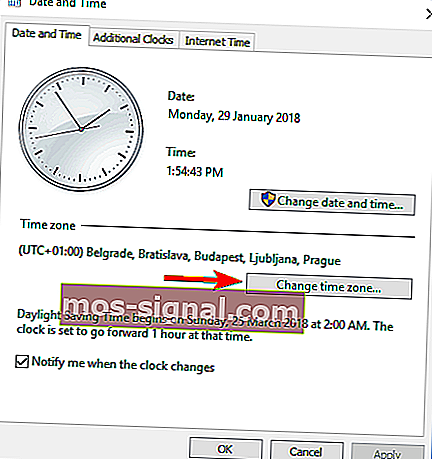
- עליכם לבחור את אזור הזמן הנכון מכאן. לאחר שתבחר את אזור הזמן הרצוי, לחץ על כפתור אישור כדי לשמור את הקובץ.
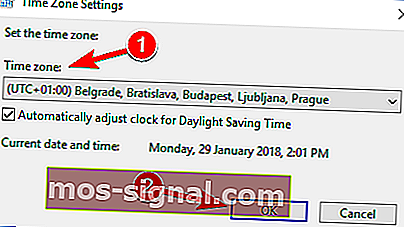
אתחל מחדש את מערכת ההפעלה Windows 8.1 ובדוק שוב אם קיימת שגיאת העדכון 8024402F במערכת ההפעלה שלך.
3) השתמש בפותר הבעיות של Windows
- הורד כאן פותר הבעיות של Windows.
- לאחר הורדת הקובץ, הפעל אותו ופעל לפי ההוראות שעל המסך.
- לאחר סיום התהליך אתחל מחדש את מערכת ההפעלה Windows שלך.
בדוק שוב אם אתה עדיין מקבל את שגיאת העדכון 8024402F.
פותר הבעיות של Windows הפסיק לעבוד? להלן פתרונות תשחץ!
4) התקן מחדש את העדכונים האחרונים
לפעמים אתה יכול להתקין עדכון פגום שעלול לגרום להופעת שגיאת 8024402F בעת שימוש ב- Windows Update.
כדי לפתור בעיה זו, עליך להסיר עדכונים שהותקנו לאחרונה ולהתקין אותם מחדש. זה די פשוט ותוכלו לעשות זאת על ידי ביצוע השלבים הבאים:
- לחץ על מקש Windows + I כדי לפתוח את אפליקציית ההגדרות .
- נווט למקטע עדכון ואבטחה .
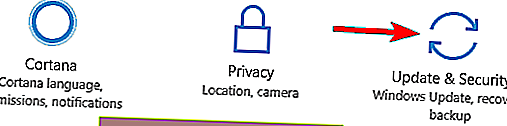
- בחר כעת הצג היסטוריית עדכונים מותקנת .
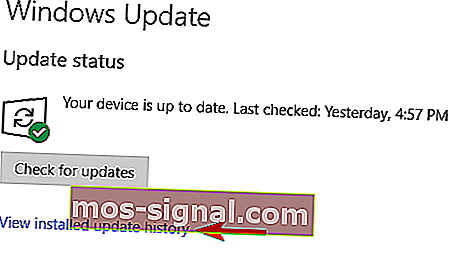
- רשימת העדכונים האחרונים תופיע. כעת לחץ על הסר עדכונים .
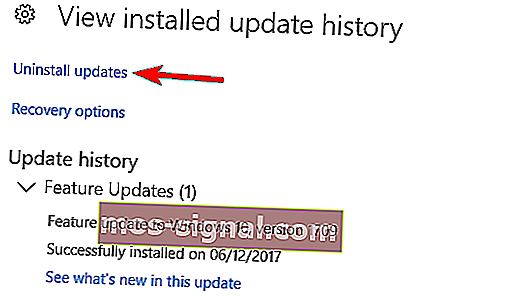
- כעת אתה אמור לראות את רשימת העדכונים המותקנים. לחץ פעמיים על עדכון כדי להסיר אותו.
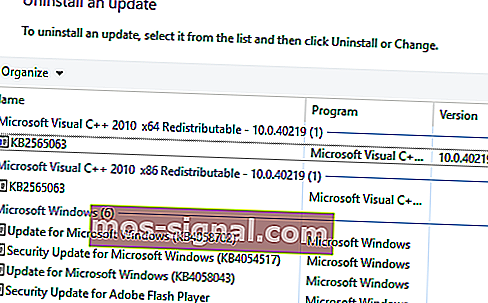
לאחר הסרת עדכונים אחרונים, הפעל מחדש את המחשב האישי. כעת Windows יוריד אוטומטית את העדכונים ברקע ויתקין אותם. לאחר התקנת העדכונים, הבעיה צריכה להיפתר לחלוטין.
זכור שעדכונים מסוימים עלולים לגרום להופעה מחדש של בעיה זו. כדי למנוע בעיה זו בעתיד, חשוב שתמצא את העדכון הבעייתי ותסיר אותו.
מכיוון ש- Windows 10 יתקין באופן אוטומטי את העדכונים החסרים, עליך למנוע התקנת עדכון זה.
כדי לראות כיצד לעשות זאת, הקפד לבדוק את המדריך שלנו כיצד למנוע מ- Windows להתקין עדכונים מסוימים.
5) בדוק את האנטי-וירוס שלך
לדברי משתמשים, לפעמים בעיה זו מתרחשת עקב בעיות באנטי-וירוס שלך. לדברי המשתמשים, האנטי-וירוס שלהם יכול לפעמים להפריע ל- Windows ולמנוע התקנת עדכונים.
אם אתה נתקל בשגיאה 8024402F, ייתכן שתרצה לנסות להשבית את האנטי-וירוס שלך. משתמשים רבים דיווחו כי זה עבד עבורם, לכן הקפד לנסות זאת.
אם השבתת האנטי-וירוס אינה עוזרת, כדאי לנסות להסיר את ההתקנה של האנטי-וירוס שלך.
לשם כך, מומלץ להוריד כלי ייעודי להסרת התקנה ממפתח האנטי-וירוס שלך. לאחר הסרת האנטי-וירוס, בדוק אם הבעיה נפתרה.
מכיוון שלא בטוח להשתמש במחשב שלך ללא אנטי-וירוס, מומלץ לעבור לפתרון אנטי-וירוס אחר.
ישנם כלים רבים אנטי וירוס מוצקים על השוק, אבל כרגע, את הטוב ביותר הוא BitDefender , BullGuard, ו פנדה נמלת i וירוס , כדי להיות בטוח כדי לנסות בכל אחד מהכלים האלו.
6) בדוק את חומת האש שלך
חומת אש נהדרת אם ברצונך למנוע מאפליקציות בלתי מורשות לגשת לאינטרנט, אולם לפעמים חומת האש שלך יכולה למנוע התקנת עדכוני Windows ולגרום להופעת שגיאה 8024402F.
כדי לתקן זאת, מומלץ להוסיף שרתי Windows Update לרשימת ההכללה.
תהליך זה שונה בהתאם לסוג חומת האש בה אתה משתמש, כך שאם אינך יודע כיצד לעשות זאת, עדיף לפנות למנהל הרשת שלך.
באשר לרשימת השרתים, עליך לוודא שהשרתים הבאים מורשים לעבור דרך חומת האש שלך:
- Download.windowsupdate.com
- Windowsupdate.microsoft.com
- Update.microsoft.com
לאחר שינוי הגדרות חומת האש, הבעיה צריכה להיפתר לחלוטין. מספר משתמשים דיווחו כי בעיה זו נגרמה לאחר הפעלת תכונת Filter ActiveX בנתב שלהם.
אם אתה נתקל באותה בעיה, בדוק את תצורת הנתב שלך וודא שתכונה זו אינה מופעלת.
50% ממשתמשי Windows אינם משתמשים בחומת אש. אל תהיה אחד מהם ובחר באחד מהמוצרים הללו!
7) נסה להשתמש בחיבור רשת אחר
לדברי משתמשים, שגיאה 8024402F יכולה להופיע לפעמים בגלל חיבור הרשת שלך. כדי לבדוק אם חיבור הרשת שלך הוא הבעיה, כדאי לך לנסות להשתמש בחיבור רשת אחר.
אם השגיאה אינה מופיעה ברשת אחרת, הבעיה היא בתצורת הרשת שלך.
כדי לפתור את הבעיה, מומלץ לבדוק את כל הגדרות הרשת שלך ב- Windows. בנוסף, ייתכן שתרצה לנסות להפעיל מחדש ולאפס את הנתב שלך ולראות אם זה פותר את הבעיה.
8) הוסף שרתי מיקרוסופט לאזור המהימן
אם אתה נתקל כל הזמן בשגיאה 8024402F, ייתכן שתוכל לפתור את הבעיה פשוט על ידי הוספת שרתי Microsoft לאזור המהימן. לשם כך, פשוט בצע את הצעדים הבאים:
- לחץ על מקש Windows + S והזן אפשרויות אינטרנט . בחר אפשרויות אינטרנט מרשימת התוצאות.
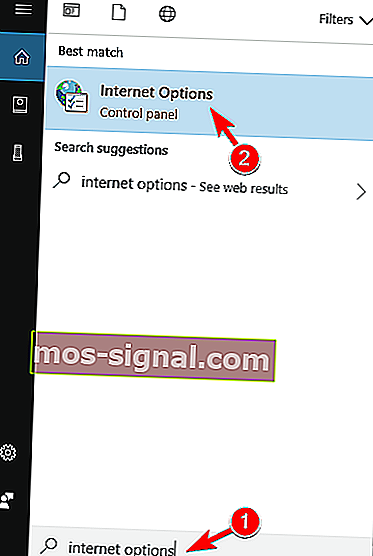
- נווט לכרטיסיית האבטחה ובחר אתרים מהימנים . כעת לחץ על כפתור אתרים .

- בשדה הוסף אתר זה לאזור , הזן את הכתובת הרצויה. כעת לחץ על כפתור הוסף . הוסף את כל הכתובות המוזכרות בפתרון 6 . כעת לחץ על הלחצן סגור .
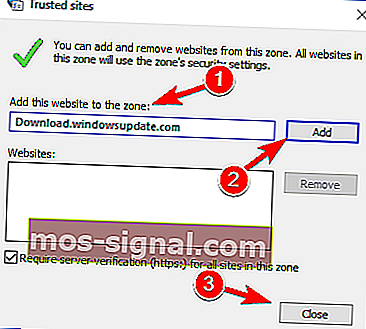
לאחר שעשית זאת, הפעל מחדש את המחשב והבעיה צריכה להיפתר לחלוטין.
9) השבת את ה- proxy שלך
אם אתה נתקל בבעיות בשגיאה 8024402F, הסיבה עשויה להיות ה- proxy שלך.
משתמשים רבים משתמשים ב- proxy על מנת להגן על פרטיותם, אך לעיתים ה- proxy שלך יפריע ל- Windows 10 וימנע ממך להוריד עדכונים.
עם זאת, תוכל לתקן בעיה זו פשוט על ידי השבתת ה- proxy שלך. לשם כך, בצע את הצעדים הבאים:
- פתח את אפליקציית ההגדרות ועבור לקטע רשת ואינטרנט .
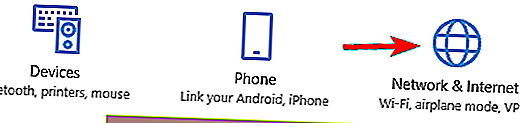
- מהתפריט משמאל בחרו Proxy . בחלונית הימנית, ודא שכל האפשרויות מושבתות. אם כל האפשרויות כבר מושבתות, נסה להפעיל אפשרות זיהוי הגדרות באופן אוטומטי ובדוק אם זה פותר את הבעיה.
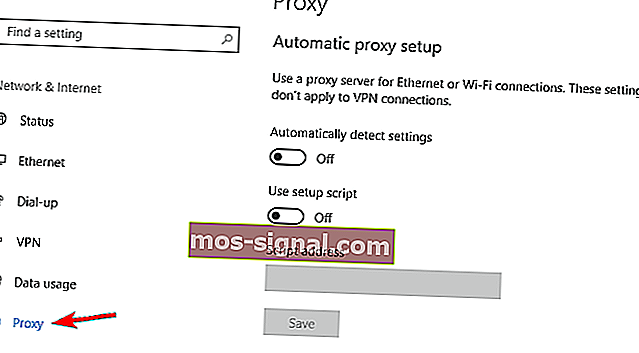
משתמשים רבים דיווחו כי השבתת ה- proxy תיקנה עבורם את השגיאה הזו, לכן הקפד לנסות פתרון זה.
אם אתה עדיין רוצה להגן על זהותך באופן מקוון, יש הרבה יישומי צד ג 'גדולים שיכולים לעזור לך בכך.
CyberGhost VPN הוא יישום VPN נהדר, אז אם אתה רוצה להגן על הפרטיות שלך באופן מקוון, הקפד לנסות את זה.
זה כל מה שעליך לעשות על מנת לתקן בזמן הקצר ביותר את שגיאת העדכון 8024402F, אך אם אתה נתקל בבעיות אחרות בדרך, אל תהסס להשתמש בסעיף ההערות להלן.
שאלות נפוצות: למידע נוסף על בעיות Windows Update
- כיצד אוכל להבין מדוע Windows Update נכשל?
אתה יכול לבדוק מידע זה בכרטיסיה היסטוריית עדכוני Windows שנמצאת באפליקציית ההגדרות. פתח את הכרטיסייה הנ"ל ובדוק אם ישנן התראות הקשורות לעדכונים שלא הצליחו להתקין.
- מדוע עדכון Windows לוקח כל כך הרבה זמן?
תהליך העדכון יכול להיות מושפע בין היתר על ידי מנהלי התקנים פגומים. הקפד לבדוק אם קיימים סימני שחיתות במנהלי ההתקן שלך ועדכן אותם בהתאם.
- האם אוכל לבטל עדכון של Windows בתהליך?
ניתן לעצור עדכון של Windows בזמן התקנתו על ידי לחיצה על הקישור המוצג בפינה השמאלית העליונה. אתה יכול גם לפתוח services.msc , לבחור את Windows Update מהרשימה ולהשבית אותו.
הערת עורך : הודעה זו פורסמה במקור במרץ 2018 ומאז שופצה ועדכנה במרץ 2020 לרעננות, דיוק ומקיף.